如何將 Windows Forms 傳統型應用程式升級至 .NET 7
本文說明如何將 Windows Forms 傳統型應用程式升級至 .NET 7。 雖然 Windows Forms 是在 .NET 上執行,但跨平台技術 Windows Forms 仍然是僅限 Windows 的架構。 您可以使用 .NET Upgrade Assistant 來升級下列 Windows Forms 相關項目類型:
- Windows Forms 專案
- 控件連結庫
- .NET 連結庫
您也應該檢閱從 .NET Framework 移植到 .NET 指南中的資訊。
必要條件
- Windows 作業系統
- Visual Studio 2022 17.1 版或更新版本的目標為 .NET 7
- Visual Studio 2022 17.7 版 Preview 1 或更新版本的目標為 .NET 8
- 適用於 Visual Studio 的 .NET 升級小幫手擴充功能
示範應用程式
本文是以升級 Windows Forms 比對遊戲範例專案的內容撰寫,您可以從 .NET 範例 GitHub 存放庫下載該專案。
起始升級
如果您要升級多個專案,請從沒有相依性的項目開始。 在 [比對遊戲] 範例中,MatchingGame 項目取決於 MatchingGame.Logic 連結庫,因此應該先升級 MatchingGame.Logic。
提示
請務必備份您的程序代碼,例如在原始檔控制或複本中。
使用下列步驟升級 Visual Studio 中的專案:
以滑鼠右鍵按兩下 [方案總管] 視窗中的 MatchingGame.Logic 專案,然後選取 [升級]:
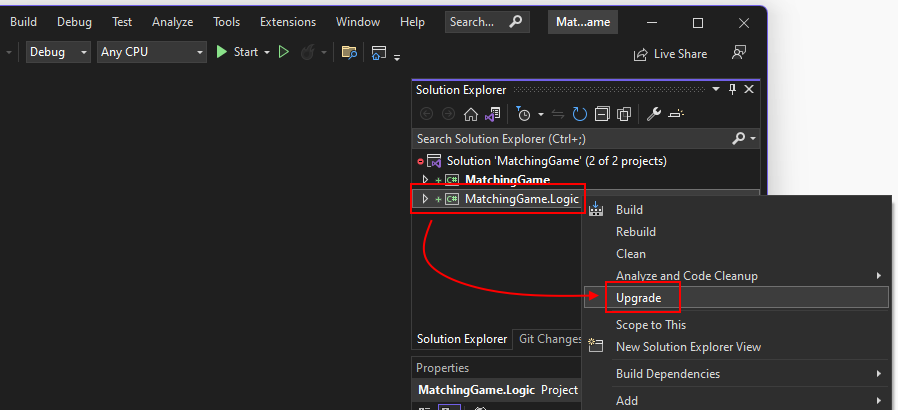
隨即開啟新的索引標籤,提示您選擇要執行升級的方式。
選取 [就地項目升級]。
接下來,選取目標架構。 根據您要升級的項目類型,您會看到不同的選項。 如果連結庫不依賴 Windows Froms 之類的桌面技術,而且 .NET Framework 專案和 .NET 專案都可以使用,則 .NET Standard 2.0 是不錯的選擇。 不過,最新的 .NET 版本透過 .NET Standard 提供許多語言和編譯程式改善。
選取 [.NET 7.0 ],然後選取 [ 下一步]。
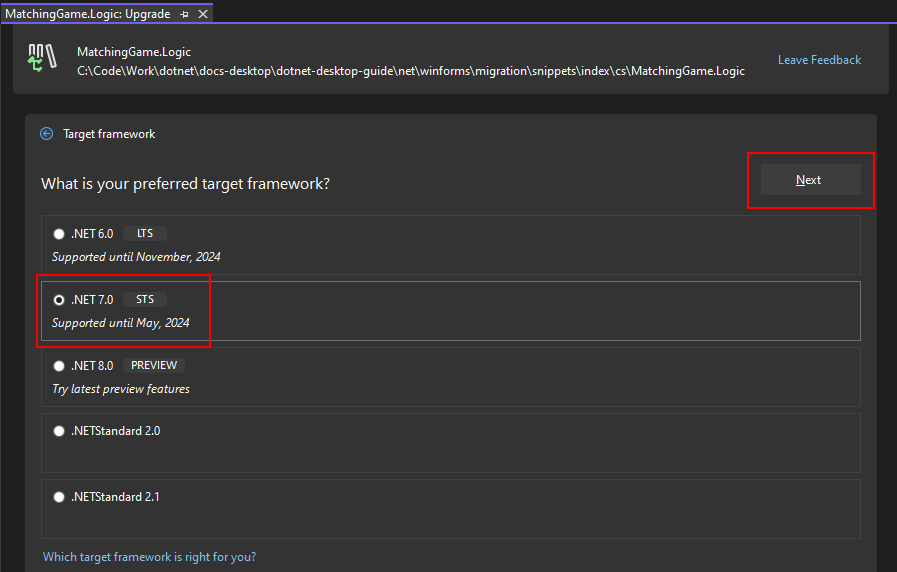
樹狀結構會顯示與項目相關的所有成品,例如程式代碼檔案和連結庫。 您可以升級個別成品或整個專案,這是預設值。 選取 [ 升級] 選取項目 以開始升級。
升級完成時,會顯示結果:
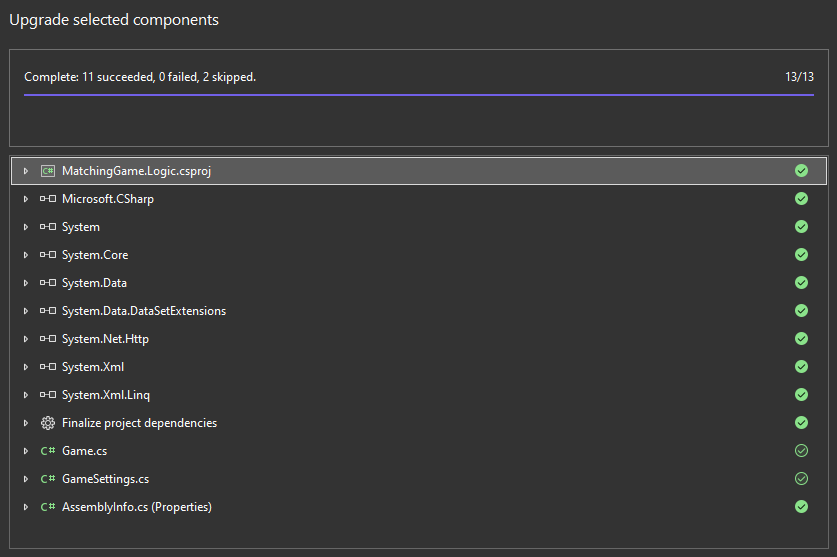
已升級具有實心綠色圓圈的成品,同時略過空的綠色圓圈。 略過的成品表示升級小幫手找不到任何升級專案。
現在已升級應用程式的支持連結庫,請升級主要應用程式。
升級應用程式
升級所有支持的連結庫之後,即可升級主要應用程式專案。 使用範例應用程式時,只有一個要升級的連結庫專案,已在上一節中升級。
- 以滑鼠右鍵按兩下 [方案總管] 視窗中的 [MatchingGame] 項目,然後選取 [升級]:
- 選取 [就地項目升級 ] 作為升級模式。
- 選取 目標 Framework 的 .NET 7.0 ,然後選取 [ 下一步]。
- 保留選取的所有成品,然後選取 [ 升級] 選取專案。
升級完成後,會顯示結果。 請注意 Windows Forms 專案如何具有警告符號。 展開該步驟,並顯示有關該步驟的詳細資訊:
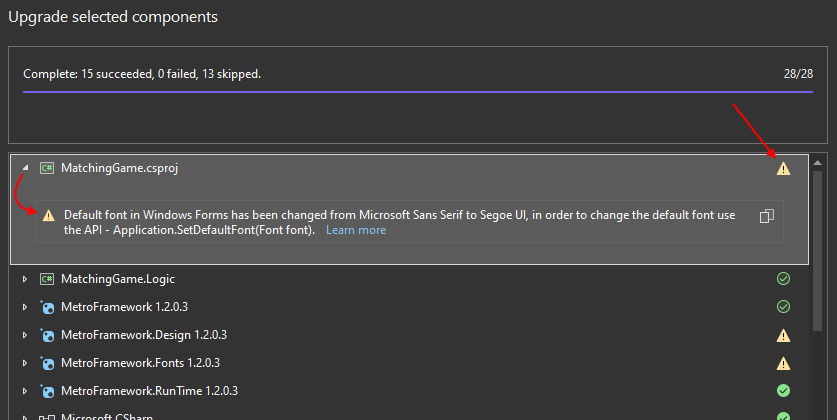
請注意,專案升級元件提到預設字型已變更。 因為字型可能會影響控件版面配置,因此您必須檢查專案中的每個表單和自定義控件,以確保UI已正確排列。
產生全新組建
升級項目之後,請清除並加以編譯。
- 以滑鼠右鍵按兩下 [方案總管] 視窗中的 [MatchingGame] 項目,然後選取 [清除]。
- 以滑鼠右鍵按兩下 [方案總管] 視窗中的 [MatchingGame] 項目,然後選取 [建置]。
如果您的應用程式發生任何錯誤,您可以在 [錯誤清單] 視窗中找到錯誤,並建議如何修正錯誤。
推論
Windows Forms 比對遊戲範例專案現在已升級至 .NET 7。 當您移轉自己的專案時,結果會有所不同。 請務必花點時間檢閱 從 .NET Framework 移植到 .NET 指南,以及 從 .NET Framework 升級至 .NET 之後現代化一文。
意見反應
即將登場:在 2024 年,我們將逐步淘汰 GitHub 問題作為內容的意見反應機制,並將它取代為新的意見反應系統。 如需詳細資訊,請參閱:https://aka.ms/ContentUserFeedback。
提交並檢視相關的意見反應
